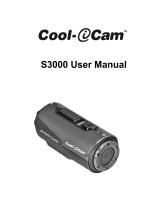Page is loading ...

Selfie Quick Start Guide

EN-1
IMPORTANT
- Don’t open the battery door under water.
- Close the battery door properly for best water sealing.
- Rinse the camera with clean water after use in water and keep it dry for storage.
1. Getting to Know Your Camera
14.0 Mega pixels resolution sensor
Digital still camera
Digital video camcorder
Built-in flash light
4x digital zoom
2.7+1.8 " TFT color display
MicroSD card support
2 x AAA alkaline batteries
2. Package Contents
1 Cool-iCam Selfie Camera 2 Strap
3
2×AAA Alkaline Batteries
4 USB Cable
5 Sensormatic Tag 6 Warranty Card
7 QSG
Selfie Quick Start Guide

EN-2
3. Functional Parts
1
Shutter
Press this button to take photographs or to start /stop recording
a video clip, or to confirm changes in menu mode
2
Power on/off
button
Press this button for 2 seconds to switch on or off the camera,or
press it to display or hide the status icon on LCD.
3
Monitor switching
button
Press this button to switch between the front monitor and the back
monitor.
4
Front monitor Use the front monitor when taking self-portrait shots
5
Flash light
Use the built-in flash to give the subject extra lighting when shooting
in the dark (the best shooting distance is within 1.5m).
6
Lens
Capture the image.
Note: Keep the lens clean. Dirt and fingerprints will affect the quality of
the picture.
7
Busy indicator When the indicator is blinking, the camera is busy.
8
Macro/normal
switch
Macro mode: Select this mode to take close-up photographs
(distance 11cm - 18cm).
Normal mode: Select this mode to take photographs from
0.5m - infinity.
9
Main screen Display photographs, video clips, camera setting and menu.
10
Up/Tele
In Preview Mode: for zooming in.
In Menu mode: move up the selection bar.
In Image View mode: for enlarging the photo.
In Video Playback mode: start/pause the video.
11
Down/Wide
In Shooting Mode: for zooming out.
In Menu mode: move down the selection bar.
In Image Playback mode: reduces the photo size.
In Video Playback mode: enter the thumbnail mode
12
Left / Flash light
In Menu mode: left selection;
In Playback mode: previous video
In Photo Infinite Preview mode: to switch to Flash mode;
When zooming in under Image Playback mode: press it to move to the left
portion of the photo.
In Video Playback mode: fast rewind.
13
Right / Playback
Press this button to enter Playback mode;
In Playback mode: press this button to move to the next video;
In Menu mode: right selection;

EN-3
When zooming in under Image Playback mode: move to the right portion of
the photo.
In Video Playback mode: fast forward.
14
Mode switch
Press this button to switch between movie and still capture mode;
In Playback mode: exit.
When zooming in under Image Playback mode: move to the upper
portion of the photo.
In Video Playback mode: press it to stop the video.
15
Menu / Delete
In Preview mode: enter the settings Menu.
In Playback mode:
Press it for a short time to enter“Delete single/ all files”mode;
Press it for a long time to enter file compiling and system setting
menu.
In Photo (zoom in) Playback mode: press it to move to the down area
of the photo.
16
Tripod connector For fixing the camera on the tripod.
17
USB interface
You can download photographs and video clips to a computer when
connecting with a USB cable.
18
MicroSD card slot MicroSD card storage location.
19
Battery
compartment
Compartment for 2 x AAA alkaline batteries
20
Strap hook Hook for attaching the wrist strap to the camera.
4. Explanation of the Status Icons
Item Function Description
1
Mode
Shows the current operating mode:
Photo mode.
Video mode.
2
Flash
Force flash: The flash will be used for every photo
regardless of surrounding light.
Auto flash: The camera determines if the flash
is needed or not.
No flash: The flash is turned off.
3
Normal/Macro
mode
Mode (0.5m – infinity).
Macro mode (11cm – 18cm)
4
Self-timer Indicates the Self-timer is set
5
Resolution
Shows the selected picture resolution:
20 M = 5184X3888;14M = 4320x3240;
8M = 3264x2448; 5M = 2592x1944;

EN-4
3M = 2048x1536; VGA = 640x480
6
Picture quality
Super fine.
Fine.
Normal
7
Battery indicator
The batteries are full.
The batteries are empty.
8
Zoom indicator Shows the zoom ratio during preview mode
9
MicroSD card
Indicates the MicroSD card is inserted and will be
used as storage for PHOTO and VIDEO
10
White balance Shows the selected White-balance mode.
11
Photo/Video counter
Photo mode: No. of pictures that can be taken.
Video mode: Available recording time.
5. Details for Camera Setting
20 M pixel resolution 5184X3888
14M pixel resolution 4320X3240
8M pixel resolution 3264x2448
5.0M pixel resolution 2592x1944
3.0M pixel resolution 2048 x 1536
Resolution
VGA resolution 640 x 480
Quality Super Fine/Fine/Normal Picture quality setting
Metering Center/Multi/Spot Metering setting
Auto Automatic white balance
Daylight
White balance for shooting
under fine weather condition
Cloudy
White balance for shooting
under cloudy condition
Tungsten
White balance for shooting
under tungsten lighting
White Balance
Fluorescent
White balance for shooting
under fluorescent lighting
ISO Speed Auto/100/200/400/800 Sensitivity selection
Exposure
±2.0, ±1.7, ±1.3, ±1.0, ±0.7,
±0.3, 0
Exposure setting
Self Timer On/Off Self timer setting
Sharpness Hard/ Normal/ Soft Sharpness setting
Effect
Normal/ B&W/ Sepia/ Negative/
Lomo/ Pencil Sketch/ Red/ Green/
Blue/ Vivid
Effect setting
Date Stamp On/ Off Date stamp setting
Photo
Quick View On/ Off Quick view setting
Movie Size
VGA 640 x 480
QVGA 320 x 240
Video resolution setting
Auto Automatic white balance
Daylight
White balance for shooting
under fine weather condition
Cloudy
White balance for shooting
under cloudy condition
Tungsten
White balance for shooting
under tungsten lighting
Settings
Video
White Balance
Fluorescent
White balance selected for
shooting under fluorescent
lighting

EN-5
Sounds Off/On Sounds setting
Frequency 50Hz / 60Hz
Select power frequency in
your location
Power Save Off / 1Minute / 3 Minutes Auto power off selection
Language
English/ French/
Deutsch/Italian/Spanish/
Portuguese/Japanese
Display language selection
Date/Time YY/MM/DD/HH/MM Date or time setting
Format Yes/No Format the MicroSD Card
Reset All Yes/No
Reset all settings to factory
default positions
Setup
Version Shows the firmware version
Note: Turning off the camera will not erase the last settings.
6. Using the Camera
6.1 Installing the Batteries
1. Open the battery door.
2. Insert 2 x AAA alkaline batteries into the camera compartment.
3. Close the battery door.
Note:
Make sure that the batteries are inserted in the right directions (as marked in the diagram above).
6.2 Inserting a Memory Card (not included)
This camera has no built-in internal memory. You will require a MicroSD memory card (not included).
Follow the instructions below to insert the MicroSD memory card into the camera.
1. Turn off the camera.
2. Open the battery door (make sure the battery door is unlocked before opening.
3. Insert the MicroSD card into the camera.
Notes:

EN-6
1. There is only one direction to insert the MicroSD memory card into the slot. Do not
force the card into the memory card-slot, as you may damage both the camera and the
MicroSD memory card.
2. The MicroSD memory card must be formatted before taking photographs. See the following
section for more information.
6.3 Formatting the Memory or MicroSD Card
1. Press the Menu button ( ) in PHOTO or VIDEO mode.
2. Select the setup mode by pressing the Right button.
3. Select the format icon by pressing the W (
) button and press the Shutter button to confirm.
4. Press the Shutter button to format the Micro SD memory card.
6.4 Setting the resolution
The camera can be set to different resolutions.
1. Press the Menu button (
) in PHOTO mode, select the resolutions icon by the W ( ) key and
press the Shutter to confirm.
Available resolutions:
VGA (640 x 480), 3M (2048 x 1536),
5M(2592x1944); 8M(3264x2448); 14M=4320x3240; 20M=5184X3888.
2. Six different resolutions will be displayed. Select the desired resolution by using the Up or Down
button and press the Shutter button to confirm the selection.
6.5 Taking Photographs
1. Turn on the camera.
2. Depending on the distance to the object being photographed, use macro switch to adjust the
distance.
Set the macro switch to macro mode (
) if you wish to take a close-up photograph.
(11cm–18cm);
Set the macro switch to normal mode (
) if you wish to take a video or a photo of surroundings
or people (0.5m – infinity).
3. If you are not sure if there is enough lighting, turn on the automatic flash (
) by pressing the
Flash button. (If the battery power is too low, the flash won’t be activated).
4. Use the LCD screen to aim at the object you wish to take photographs of.
5. Press the Shutter button and wait until the LCD display turns on again.
Note:
When the Flash light is charging, the Flash icon
or will flash. If you press the Shutter button
during that period, the “Flash charging” message will appear on the display. Please wait until the Flash
icon stops flashing before taking a photo.
Cautions:
1) Taking pictures for fast-moving object is not recommended.
2) Image may be distorted when taking pictures in a moving vehicle.
6.6 Zooming In and Out
The camera can zoom in up to 4 times.
Zoom in or out by pressing the Up or Down button, a number will appear on the display, 4.x is the
maximum zoom ratio.
6.7 Taking a Self-Portrait Shot Using the Front Monitor
If you want to take a photo of yourself, you can simply use the front LCD screen. Follow the steps
below:
1. Press the Monitor switching button to switch to the front monitor.
2. Use the front monitor as a viewfinder to aim at yourself.
3. Press the Shutter button to take a photo of yourself.
Note:

EN-7
After switching to the front monitor mode, the following buttons will be disabled: Up/Tele, Down/Wide,
Left/Flash light, Right/Playback Menu/Delete. It is recommended to adjust your settings before
switching to the front monitor.
6.8 Self-Timer Setting
You can also use the self-timer function when you take a photograph of yourself or when you take a
photograph without flash of an object. To avoid shaking of the camera a tripod is recommended.
1. Set the camera to photo mode.
2. Press the Menu button (
). The menu will appear.
3. Press the W (
) button to select Self Timer and confirm by pressing the Shutter button.
4. Press the W (
) button to select the “On” option
5. Press the Shutter button to confirm. The self-timer function is now ready for use.
6. Aim at the object you wish to take photos of.
7. Press the Shutter button to take a photograph.
8. The photo will be taken after the timer reaches the delay time of 10 seconds. The camera will beep
during the delay time.
6.9 Recording Video Clips
1. Press the Mode button to select the video clip mode ( ).
2. For setting the resolution, press the Menu (
) button and select Resolution, then press the
Shutter button to confirm. Two resolutions will be displayed.
VGA (640 x 480), QVGA (320 x 240).
3. Press the Shutter button to start recording videos, press the right button to pause and press the
Shutter button again to stop recording. The video clip will now be saved as an AVI file on the
MicroSD memory card.
6.10 Playing Back Photographs
1. Press the Playback ( ) button to enter the Playback mode.
2. The last picture or video clip taken will be displayed. Press the W (
) to enter the thumbnail mode.
Press the Left /Right /Up/Down button to select the desired picture, and press the Shutter button to
view.
3. In full screen display, press the T (
) button to zoom in the photo.
4. To shift the image in zoom-in mode, press the Shutter button and then use the
Mode/Menu/Left/Right buttons.
5. Hold down the Menu (
) button in Playback mode until the menu is displayed. Select Slide
Show and set up the desired slide show way. Press the Shutter button to confirm. The pictures
saved in the MicroSD card will be displayed in sequence automatically. To stop slide show, press
the Shutter button.
6. Hold down the Menu (
) button in Playback mode until the menu is displayed. Select Photo
Effect and press the Shutter button. Select the desired effect by pressing the up/down button and
press the shutter button to confirm. The image will be saved as a separate image.
6.11 Protecting Photographs/Videos
To lock the photos/videos to protect them from being deleted, follow the instructions below.
1. Press the Playback (
) button to get to view mode.
2. Press the Left or Right button to select the photograph/video clip to be protected.
3. Long press the Menu (
) button in Playback mode until the menu is displayed. Select Protect and
press the Shutter button.
4. Select “Single” or “Protect all” and press the Shutter button to confirm to set a single file or all the
files under protection.
5. To unprotect all protected files, please select “Unprotect all”.
6. To unprotect a single file, please select “Single”Æ”Unprotect this file”.
6.12 Resizing Photographs
A captured image can be resized and saved as a separate image.

EN-8
Follow the instructions below to resize photographs.
1. Press the Playback (
) button to get into Photo view mode.
2. Press the Left or Right button to select the photograph/video clip to be resized.
3. Hold down the Menu (
) button in Playback mode until the menu is displayed. Select Resize and
press the Shutter button.
4. Select the new size and press the Shutter button to confirm. The image will be saved as a separate
image.
Note:
After being resized, the original image will still be kept.
6.13 Playing Back Video Clips
1. Press the Playback ( ) button to enter the playback mode.
2. Press the Left or Right button to select the video.
3. Press the Up button to play the video.
4. When the video is being played, press the Up button to pause or resume.
5. Press the Right button for fast forward or press the Left button for fast rewind.
6. Press the Mode button to stop and exit.
6.14 Deleting Photographs and Video Clips
You can delete a single photograph / video clip, or delete all the photographs / video clips on the
memory card.
Follow the instructions below to delete photographs/videos.
1. Press the Playback (
) button to enter the playback mode.
2. Press the Left or Right button to select the photograph/video clip to be deleted.
3. Press the Menu/Delete button(
)and select “Single” or “All”
4. Press the Shutter button to confirm.
5. Press the Menu button to exit.
Note:
Select “All” and press the Shutter button to confirm, all the pictures and videos will
be deleted. Photos that are protected from accidental erasure will not be deleted. To delete protected
photos, set the protect setting for the set photos to unprotect mode (Section 6.11), you can
then delete the photos by following the above 1- 5 procedures.
7. Connecting to a PC
The unit can be connected to the computer as mass storage device and transfer photo/video files for
storage.
1. Connect your camera to a PC via the included USB cable.
2. Press and hold the Power on button
to turn on the camera.
When the camera is connected to a computer as a mass storage device, you can:
1. Open the MicroSD folder to browse the files saved in the camera.
2. Format the MicroSD card.
8. Specifications
Senso
r
14.0 Me
g
a
p
ixels CMOS senso
r
20 Mega pixels: (5184X3888)
14 Mega pixels: (4320X3240)
8.0 Mega pixels: (3264x2448)
5.0 Mega pixels: (2592x1944)
3.0 Mega pixels: (2048x1536)
Image resolution
VGA: (640x480)
Lens F/2.8 f = 8.5mm
Focus ran
g
e 0.5m. ~ Infinit
y
Macro mode 11cm
–
18cm

EN-9
Digital zoom 4x
Flash strobe Built-in
(
Auto / force / off
)
M-Shutte
r
Yes
LCD dis
p
la
y
2.7+1.8" TFT color dis
p
la
y
White balance Auto
/
Da
y
li
g
ht
/
Cloud
y
/
Fluorescent
/
Tun
g
sten
Video Frame Rate 30f
p
s
@
VGA / 30f
p
s
@
QVGA
External Storage Media MicroSD card, not included (supports up to 32GB)
File format Picture: JPEG
,
Video: AVI
Self time
r
10 seconds
PC interface USB 2.0
Power source 2 x AAA alkaline batteries
9. System Requirement
Operating system
WinXP (SP3)、Vista32/64 Win7&Win8 32/64 and Mac OS X
10.6.8 or above
CPU Pentium III or above
RAM At least 64MB
Interface USB
p
ort
CD 4x s
p
eed CD ROM or above
10. Troubleshooting
Problem Cause Solution
Cannot turn on the camera
Low battery power.
Batteries placed at wrong
polarities.
Replace or install the batteries
correctly.
Photos can not be saved
when taking pictures.
The memory card is not
inserted or hasn’t been
formatted properly.
Insert MicroSD card. Format the
memory card in setup mode of the
camera. Please refer to section 5.3.
Cannot find removable disk
after connecting the camera
to the computer.
Connection failure.
Make sure all cable connections are
secured and restart the computer if
necessary.
Flash does not work. Battery power is too low.
Replace with new 2x AAA alkaline
batteries
Batteries used up very fast. Old, used up battery.
Replace with new 2 x AAA alkaline
batteries
Blurry photos
1. The camera is not held
steadily
2. The lens of camera is
dirty.
1. Hold the camera steadily until it
beeps when taking a photo.
2. Clean the lens with soft and dry
cloth.
FCC Statement
Warning: Changes or modifications to this unit not expressly
approved by the party responsible for compliance could void the
user’s authority to operate the equipment.
NOTE: This equipment has been tested and found to comply with the
limits for a Class B digital device, pursuant to Part 15 of the FCC

EN-10
Rules. These limits are designed to provide reasonable protection
against harmful interference in a residential installation. This
equipment generates, uses and can radiate radio frequency energy
and, if not installed and used in accordance with the instructions, may
cause harmful interference to radio communications.
However, there is no guarantee that interference will not occur in a
particular installation. If this equipment does cause harmful
interference to radio or television reception, which can be determined
by turning the equipment off and on, the user is encouraged to try to
correct the interference by one or more of the following measures:
y Reorient or relocate the receiving antenna.
y Increase the separation between the equipment and receiver.
y Connect the equipment into an outlet on a circuit different from
that to which the receiver is connected.
y Consult the dealer or an experienced radio/TV technician for help.
This device complies with Part 15 of the FCC Rules. Operation is
subject to the following two conditions:
(1) this device may not cause harmful interference, and
(2) this device must accept any interference received, including
interference that may cause undesired operation.
For EU only
TRADEMARK INFORMATION
© 2015 World Wide Licenses Limited.
® The Cool iCam logo is a registered trademark of World Wide Licenses Limited.
Questions?
Need Some Help?
This manual should
help you understand
your new product.
If you still have
questions,
visit our website:
www.ioncamera.com
Like Us:
www.facebook.com/ioncamera
Tweet Us:
www.twitter.com/ioncamera

DE-1
WICHTIG
-Das Batteriefach darf unter Wasser NICHT geöffnet werden.
-Das Batteriefach muss für eine optimale Wasserdichtigkeit ordnungsgemäß
geschlossen sein.
-Die Kamera nach Gebrauch mit klarem Wasser abspülen und vor dem
Verstauen trocknen lassen.
1. Ihre Kamera im Überblick
• Sensor mit 14,0 Megapixel Auflösung
• Kamera für digitale Fotos
• Camcorder für digitale Videos
• Integrierter Blitz
• 4-facher digitaler Zoom
• 2,7+1,8-Zoll-TFT-Farbdisplay
• MicroSD-Kartenunterstützung
• 2 x AAA-Alkalibatterien
2. Lieferumfang
1 Cool-Icam Kamera Selfie 2 Handschlaufe
3 2 AAA Alkali-Batterien 4 USB-Kabel
5 Sensormatic-Aufkleber 6 Garantiekarte
7 Schnellanleitung
Selfie Kurzanleitung

DE-2
3. Funktionsteile
1
Auslöser
Nehmen Sie mit dieser Taste Fotos auf, starten und beenden
Sie die Aufnahme eines Videoclips oder bestätigen Sie
Änderungen im Menümodus.
2
Power Ein-/Aus-Schalter
Halten Sie diese Taste zum Ein- oder Ausschalten der Kamera
für 2 Sekunden gedrückt. Zeigen Sie mit einem kurzen
Tastendruck das Statussymbol auf der LCD-Anzeige an oder
verbergen Sie se.
3
Display-Umschalttaste
Schalten Sie mit dieser Taste zwischen dem vorderen und dem
hinteren Display um.
4
Vorderes Display
Verwenden Sie das vordere Display für
Selbstportraitaufnahmen.
5
Blitz
Verwenden Sie den integrierten Blitz, um Aufnahmen bei
Dunkelheit mehr Licht zu verleihen (der optimale Abstand für
diese Aufnahmen beträgt maximal 1,5 m).
6
Objektiv
Nimmt das Bild auf.
Hinweis: Halten Sie das Objektiv sauber. Schmutz und
Fingerabdrücke beeinflussen die Bildqualität.
7
Beschäftigt-Anzeige Wenn die Anzeige blinkt, ist die Kamera beschäftigt.
8
Makro-/Normal-Schalter
Makro-Modus: Wählen Sie diesen Modus für
Nahaufnahmen aus (Abstand 11 cm – 18 cm).
Normaler Modus: Wählen Sie diesen Modus, um Fotos
im Abstand von über 0,5 m aufzunehmen.
9
Hauptdisplay
Anzeige von Bildern, Videoclips, Kameraeinstellungen und
Menüs.
10
Aufwärts/Tele
Im Vorschaumodus: Hineinzoomen.
Im Menümodus: Bewegt die Auswahlleiste aufwärts.
Im Bildansichtsmodus: Vergrößert das Foto.
Im Video-Wiedergabemodus: Startet das Videos oder hält es
vorübergehend an.
11
Abwärts/Breite
Im Aufnahmemodus: Herauszoomen.
Im Menümodus: Bewegt die Auswahlleiste abwärts.
In Bildwiedergabemodus: Verkleinert das die Größe des Fotos.
Im Wiedergabemodus: Ruft die Miniaturansicht auf.
12
Links/Blitzlicht
Im Menümodus: Linke Auswahl.
Im Wiedergabemodus: Voriges Video.

DE-3
In Modus Foto-Endlosvorschau: Schaltet zum Blitzmodus.
Beim Hineinzoomen im Bildwiedergabemodus: Geht zum linken
Bereich des Fotos.
Im Videowiedergabemodus: Schneller Rücklauf.
13
Rechts/Wiedergabe
Rufen Sie mit dieser Taste den Wiedergabemodus auf.
Im Wiedergabemodus: Geht zum nächsten Video.
Im Menümodus: Rechte Auswahl.
Beim Hineinzoomen im Bildwiedergabemodus: Geht zum rechten
Bereich des Fotos.
Im Videowiedergabemodus: Schneller Vorlauf.
14
Modusschalter
Drücken Sie diese Taste, um zwischen dem Film- und
Fotoaufnahmemodus umzuschalten.
Im Wiedergabemodus: Diese Taste zum Verlassen drücken.
Wenn im Bildwiedergabemodus eingezoomt wurde: Drücken,
um zum oberen Bildbereich zu gehen.
Im Videowiedergabemodus: Drücken, um das Video zu stoppen.
15
Menü/Löschen
Im Vorschaumodus: Ruft das Einstellungsmenü auf.
Im Wiedergabemodus:
Drücken Sie kurz die Taste, um den Modus „Delete single/ all
files“ (einzelne/alle Dateien löschen) aufzurufen.
Drücken Sie die Taste länger, um die Menüs „File
Compiling“ (Datei zusammenstellen) und Systemeinstellungen
aufzurufen.
Im (Hineinzoomen) Fotowiedergabemodus: Geht zum unteren
Bereich des Fotos.
16
Stativanschluss
Um die Kamera auf einem Stativ anzubringen.
17
USB-Schnittstelle
Mithilfe des USB-Kabels können Sie Fotos und Videoclips auf
einen Computer herunterladen (nicht im Lieferumfang
enthalten).
18
MicroSD-Karteneinschub
Steckplatz für MicroSD-Karte
19
Batteriefach
Fach für 2 x AAA-Alkalibatterien.
20
Riemenöse Öse zur Befestigung der Handschlaufe an der Kamera.
4. Erläuterung der Statussymbole
Wert Funktion Beschreibung
1
Modus ausgewählt
Zeigt den aktuellen Modus an:
Foto-Modus.
Video-Modus.
2
Blitzanzeige
Blitz: Der Blitz bleibt unter allen Umständen
eingeschaltet.

DE-4
Automatischer Blitz: Die Kamera bestimmt, ob der
Blitz verwendet wird oder nicht.
Kein Blitz: Der Blitz ist ausgeschaltet.
3
Normal/Makro-
Modus
Normaler Modus (0,5 m bis unendlich).
Makromodus (11 cm bis 18 cm).
4
Selbstauslöser
Zeigt an, dass der Selbstauslöser eingestellt ist.
5
Auflösung
Zeigt die Auflösung des ausgewählten Bilds an:
20M = 5184 x 3888, 14M = 4320 x 3240,
8M = 3264 x 2448, 5M = 2592 x 1944,
3M = 2048 x 1536, VGA = 640 x 480
6
Bildqualität
Superfein.
Fein.
Normal.
7
Batterieanzeige
Die Batterien sind voll.
Die Batterien sind leer.
8
Zoom-Anzeige
Zeigt im Vorschaumodus das Zoomverhältnis an.
9
MicroSD-Kartenanzeige
Zeigt an, dass die MicroSD-Karte eingeschoben und
für FOTOS und VIDEOS verwendet wird.
10 Weißabgleich Zeigt den ausgewählten Weißabgleichmodus an.
11
Foto-/Videozähler
Fotomodus: Anzahl der Bilder, die aufgenommen
werden können.
Videomodus: Verfügbare Aufnahmezeit.
5. Details zur Kameraeinstellung
20,0 Megapixel Auflösung
5184X3888
14,0 Megapixel Auflösung
4320X3240
8,0 Megapixel Auflösung
3264x2448
5,0 Megapixel Auflösung
2592x1944
3,0 Megapixel Auflösung
2048 x 1536
Auflösung
VGA-Auflösung
640 x 480
Qualität Superfein/Fein/Normal Bildqualitätseinstellungen
Messungen Mitte/Multi/Punkt Messeinstellungen
Auto Automatischer Weißabgleich
Tageslicht
Weißabgleich unter guten
Wetterbedingungen
Bewölkt Weißabgleich bei Bewölkung
Kunstlicht
Weißabgleich für Aufnahmen
bei Kunstlicht.
Weißabgleich
Fluoreszierend
Weißabgleich bei
fluoreszierendem Licht
ISO-Geschwind
igkeit
Automatisch/100/200/400/800 Empfindlichkeitsauswahl
Belichtung ±2.0, ±1.7, ±1.3, ±1.0, ±0.7, ±0.3, 0 Belichtungseinstellungen
Selbstauslöser An/Aus Selbstauslösereinstellung
Schärfe Stark/Normal/Leicht Schärfeeinstellung
Effekt
Normal/Schwarz-weiß/Sepia/Nega
tiv/Lomo/Bleistiftskizze/Rot/Grün/B
lau/Lebendig
Einstellungen der Effekte
Einstellungen
Foto
Datumsstempel An/Aus
Einstellung des
Datumsstempels

DE-5
Schnellansicht An/Aus
Einstellung der
Schnellansicht
Filmgröße
VGA 640 x 480
QVGA 320 x 240
Einstellung der
Videoauflösung
Auto Automatischer Weißabgleich
Tageslicht
Weißabgleich unter guten
Wetterbedingungen
Bewölkt Weißabgleich bei Bewölkung
Wolfram
Weißabgleich bei
künstlichem Licht
Video
Weißabgleich
Fluoreszierend
Weißabgleich bei
fluoreszierendem Licht
Töne Aus/Ein Toneinstellung
Frequenz 50 Hz/60 Hz
Ausgewählte
Leistungsfrequenz Ihres
Standorts
Energiesparmo
dus
Aus/1 Minute/3 Minuten
Automatische
Abschaltfunktion
Sprache
Englisch/Deutsch/Italienisch/Portu
giesisch/Französisch/Spanisch/Ja
panisch
Auswahl der
Display-Sprache
Datum/Uhrzeit JJ/MM/TT/HH/MM
Datums- und
Uhrzeiteinstellung
Formatieren Ja/Nein
Die MicroSD-Karte
formatieren
Alle
zurücksetzen
Ja/Nein
Alle Einstellungen auf die
Werkseinstellungen
zurücksetzen
Einrichtung
Version Zeigt die Firmware-Version an
Hinweis: Beim Ausschalten werden keine Einstellungen aufgehoben.
6. Gebrauch der Kamera
6.1 Einsetzen der Batterien
1. Öffnen Sie das Batteriefach.
2. Legen Sie 2 x AAA-Alkalibatterien in das Batteriefach ein.
3. Schließen Sie das Batteriefach.
Hinweis: Achten Sie darauf, dass die Batterien in korrekter Ausrichtung eingelegt werden (wie im
obigen Bild dargestellt).
6.2 Einsetzen einer Speicherkarte (nicht im Lieferumfang enthalten)
Diese Kamera besitzt einen integrierten internen Speicher. Die benötigen eine microSD-Karte (nicht im
Lieferumfang enthalten).

DE-6
Befolgen Sie die untenstehenden Anweisungen, um die MicroSD-Karte in Ihre Kamera einzusetzen.
1. Schalten Sie die Kamera aus.
2. Öffnen Sie das Batteriefach (Achten Sie darauf, dass die Batteriefachklappe entriegelt wurde,
bevor Sie sie öffnen).
3. Setzen Sie die microSD-Karte in die Kamera ein.
Hinweis:
1. Die MicroSD-Karte lässt sich nur in einer Richtung in den Steckplatz einschieben. Wenden Sie
beim Einschieben der Karte keine Gewalt an, da dies sowohl die Kamera als auch die
MicroSD-Karte beschädigen könnte.
2. Die microSD-Speicherkarte muss vor Aufnahmen formatiert werden. Weitere Einzelheiten finden
Sie im folgenden Abschnitt.
6.3 Die MicroSD-Karte formatieren.
1. Drücken Sie im FOTO- oder VIDEO-Modus auf die Menütaste ( ).
2. Wählen Sie den Setup-Modus aus, indem Sie auf die rechte Taste drücken.
3. Wählen Sie das Symbol zum Formatieren aus, indem Sie auf die Taste
W( ) drücken, und
bestätigen Sie Ihre Auswahl über die Auslösertaste.
Drücken Sie nun auf die Auslösertaste, um die MicroSD-Karte zu formatieren.
6.4 Auflösung einstellen
Für diese Kamera können verschiedene Auflösungen eingestellt werden.
1. Drücken Sie im FOTO-Modus auf die Menütaste (
), wählen Sie über die Taste W ( ) das
Auflösungssymbol aus und drücken Sie zur Bestätigung auf den Auslöser.
Verfügbare Auflösungen:
VGA (640 x 480), 3M (2048 x 1536),
5M(2592x1944); 8M(3264x2448); 14M=4320x3240; 20M=5184X3888.
2. Es werden sechs verschiedene Auflösungen angezeigt. Wählen Sie mit der Taste Aufwärts oder
Abwärts die gewünschte Auflösung und bestätigen Sie die Auswahl mit der Auslösertaste.
6.5 Fotos aufnehmen
1. Schalten Sie die Kamera ein.
2. Passen Sie den Abstand je nach Entfernung zum jeweiligen Objekt, das fotografiert werden soll,
mithilfe des Makro-Schalters an.
Stellen Sie den Makroschalter auf den Makromodus ( ), wenn Sie eine Nahaufnahme machen
möchten. (11 cm bis 18 cm).
Stellen Sie die Makroschalter auf den normalen Modus (
), wenn Sie ein Video oder ein Foto der
Umgebung oder von Personen machen möchten (0,5 m bis unendlich).
3. Wenn Sie sich nicht sicher sind, ob die Lichtverhältnisse ausreichen, können Sie den
automatischen Blitz (
) einschalten, indem Sie auf die Blitztaste drücken. (Ist die
Batterieleistung zu schwach, wird der Blitz nicht aktiviert).
4. Visieren Sie das zu fotografierende Objekt im LCD-Bildschirm an.
5. Drücken Sie auf die Auslösertasten und warten Sie, bis erneut eine Anzeige auf dem
LCD-Display erscheint.

DE-7
Hinweis:
Wenn der Blitz aufgeladen wird, blinkt das Blitzsymbol
oder . Wenn Sie während dieser Zeit die
Auslösertaste drücken, wird auf dem Display die Meldung „Flash charging“ (Blitz wird aufgeladen)
angezeigt. Warten Sie vor dem Aufnehmen eines Fotos, bis das Blitzsymbol nicht mehr blinkt.
Vorsicht: 1) Es wird nicht empfohlen, Bilder von sich schnell bewegenden Objekten zu machen.
2) Bilder könnten verzerrt werden, wenn sie in einem sich bewegenden Fahrzeug gemacht
werden.
6.6 Ein- und Auszoomen
Die Kamera kann bis zu 4-fach einzoomen.
Zoomen Sie ein oder aus, indem Sie auf die Auf- und Ab-Tasten drücken. Auf dem Display erscheint
eine Ziffer und das maximale Zoom-Verhältnis beträgt 4-fach.
6.7 Ein Selbstporträt mit dem vorderen Display aufnehmen
Wenn Sie ein Foto von sich selbst aufnehmen möchten, können Sie einfach das vordere Display
verwenden. Hierzu verfahren Sie wie folgt:
1. Drücken Sie die Display-Umschalttaste, um zum vorderen Display zu wechseln.
2. Verwenden Sie das vordere Display als Sucher um auf sich selbst zu zielen.
3. Nehmen Sie mit der Auslösertaste ein Foto von sich selbst auf.
Hinweis:
Nach dem Wechsel zum vorderen Display sind die folgenden Tasten deaktiviert: Aufwärts/Tele,
Abwärts/Breit, Links/Blitz, Rechts/Wiedergabemenü/Löschen
. Es ist ratsam, Ihre Einstellungen vor dem
Umschalten auf das vordere Display anzupassen.
6.8 Selbstauslösereinstellung
Sie können den Selbstauslöser nutzen, wenn Sie ein Foto von sich selbst oder ein Foto eines Objekts
ohne Blitz aufnehmen möchten. Damit die Kamera nicht wackelt, wird ein Stativ empfohlen.
1. Rufen Sie den Fotomodus der Kamera auf.
2. Drücken Sie auf die Menütaste (
). Das Menü erscheint.
3. Drücken Sie auf die Taste W( ), um den Selbstauslöser auszuwählen und drücken Sie zur
Bestätigung auf die Auflösertaste.
4. Drücken Sie auf die Taste
W( ), um die Option „An“ auszuwählen.
5. Drücken Sie zur Bestätigung auf die Auflösertaste. Der Selbstauslöser ist nun betriebsbereit.
6. Visieren Sie nun das zu fotografierende Objekt an.
7. Drücken Sie auf die Auslösertaste, um das Foto aufzunehmen.
8. Das Foto wird nach einer Verzögerung von 10 Sekunden aufgenommen. Während die
Verzögerung abläuft, gibt die Kamera einen Signalton aus.
6.9 Videos aufzeichnen
1. Wählen Sie mit der Modus-Taste den Videoclip-Modus ( ).
2. Drücken Sie zur Einstellung der Auflösung die Menütaste (
), wählen Sie Auflösung und
drücken Sie zur Bestätigung auf den Auslöser. Es werden zwei Auflösungen angezeigt.
VGA (640 x 480), QVGA (320 x 240).
3. Starten Sie die Video-Aufnahme mit dem Auslöser, drücken Sie auf die Nach-rechts-Taste, um
die Aufzeichnung zu unterbrechen und beenden Sie die Aufnahme durch erneutes Drücken des
Auslösers. Der Videoclip wird nun als AVI-Datei auf der MicroSD-Karte gespeichert.
6.10 Fotos wiedergeben
1. Drücken Sie auf die Wiedergabetaste ( ), um den Wiedergabemodus aufzurufen.
2. Es wird das zuletzt aufgenommene Foto oder Video angezeigt. Drücken Sie auf W( ), um die
Miniaturansicht aufzurufen. Drücken Sie auf die Tasten Links/Rechts/Auf/Ab, um das
gewünschte Bild auszuwählen und drücken Sie zum Ansehen auf den Auslöser.
3. Drücken Sie im Vollbildmodus auf T ( ), um im Foto einzuzoomen.

DE-8
4. Um das Bild im eingezoomten Modus zu verschieben, drücken Sie den Auslöser und
anschließend auf die Tasten Modus/Menü/Links/Rechts.
5. Halten Sie im Wiedergabemodus die Menütaste ( ) gedrückt, bis das Menü angezeigt wird.
Wählen Sie Diashow und stellen Sie die gewünschte Anzeigeart der Dias ein. Bestätigen Sie mit
der Auslösertaste. Die Bilder, die auf der microSD- Karte gespeichert wurden, werden
automatisch der Reihe nach angezeigt. Drücken Sie zum Beenden der Diashow die
Auslösertaste.
6. Halten Sie im Wiedergabemodus die Menütaste (
) gedrückt, bis das Menü angezeigt wird.
Wählen Sie „Photo Effect“ (Fotoeffekt) und drücken Sie die Auslösertaste. Wählen Sie mit der
Taste Aufwärts/Abwärts den gewünschten Effekt und bestätigen Sie mit der Auslösertaste. Das
Bild wird als separates Bild gespeichert.
6.11 Fotos/Videos schützen
Befolgen Sie zum Sperren der Fotos/Videos die unten stehenden Anweisungen, um sie vor dem
versehentlichen Löschen zu schützen.
1. Rufen Sie mit der Wiedergabetaste (
) den Anzeigemodus auf.
2. Wählen Sie mit der Taste Links oder Rechts das zu schützende Foto/Videoclip aus.
3. Halten Sie im Wiedergabemodus die Menütaste (
) gedrückt, bis das Menü angezeigt wird.
Wählen Sie „Protect“ (Schützen) und drücken Sie die Auslösertaste.
4. Wählen Sie „Single“ (Einzeln) oder „Protect all“ (Alle schützen) und bestätigen Sie mit der
Auslösertaste, um eine einzelne Datei oder alle Dateien zu schützen.
5. Um den Schutz für alle geschützten Dateien aufzuheben, wählen Sie „Unprotect all“ (Schutz für
alle aufheben).
6. Um den Schutz einer einzelnen Datei aufzuheben, wählen Sie „Single“ (Einzeln)
Æ „Unprotect
this file“ (Schutz dieser Datei aufheben).
6.12 Größe von Fotos ändern
Ein aufgenommenes Foto kann zugeschnitten und als separates Foto gespeichert werden.
Befolgen Sie zum Zuschneiden von Fotos die untenstehende Anleitung.
1. Drücken Sie auf die Wiedergabetaste ( ), um den Bildwiedergabemodus aufzurufen.
2. Drücken Sie auf die Nach-links- oder Nach-rechts-Taste, um ein Foto auszuwählen, das
zugeschnitten werden soll.
3. Halten Sie im Wiedergabemodus die Menütaste (
) gedrückt, bis das Menü angezeigt wird.
Wählen Sie „Resize“ (Größe ändern) und drücken Sie die Auslösertaste.
4. Wählen Sie die neue Größe aus und drücken Sie zur Bestätigung auf den Auslöser. Das Bild wird als
separates Foto gespeichert.
Hinweis:
Nach dem Ändern der Größe ist das Originalbild noch vorhanden.
6.13 Videoclips wiedergeben
1. Rufen Sie mit der Taste Wiedergabe ( ) das Wiedergabemenü auf.
2. Wählen Sie die mit der Taste Links oder Rechts das Video aus.
3. Geben Sie das Video mit der Taste Aufwärts wieder.
4. Halten Sie während der Wiedergabe das Video mit der Taste Aufwärts vorübergehend an oder
setzen Sie sie fort.
5. Für den schnellen Vorlauf auf die Nach-rechts-Taste drücken und für den Rücklauf auf die
Nach-links-Taste drücken.
6. Zum Beenden und Verlassen auf die Modus-Taste drücken.
6.14 Fotos und Videos löschen
Sie können ein einzelnes Foto/Video oder alle Fotos/Videos auf der Speicherkarte löschen.
Befolgen Sie zum Löschen von Fotos die untenstehende Anleitung.
1. Drücken Sie auf die Wiedergabetaste (
), um den Wiedergabemodus aufzurufen.

DE-9
2. Drücken Sie auf die Nach-links- oder Nach-rechts-Taste, um ein Foto/Video auszuwählen, das
gelöscht werden soll.
3. Drücken Sie auf die Menü-/Löschen-Taste( )und wählen Sie „Eins“ oder „Alle“ aus.
4. Drücken Sie zur Bestätigung auf die Auflösertaste.
5. Zum Verlassen auf die Menütaste drücken.
Hinweis:
Wählen Sie „All“ (Alle) und bestätigen Sie mit der Auslösertaste, dass alle Fotos und Videos gelöscht
werden sollen. Fotos, die vor versehentlichem Löschen geschützt sind, werden nicht gelöscht. Stellen
Sie zum Löschen von geschützten Fotos die Schutzeinstellung für diese Fotos in den ungeschützten
Modus (Abschnitt 6.11). Sie können dann die Fotos mit den oben beschriebenen Schritten 1 bis 5
löschen.
7. Verbinden mit einem PC
Das Gerät kann als Massespeichergerät an einen Computer angeschlossen werden und zu
Speicherzwecken Fotos/Videos übertragen.
1. Schließen Sie Ihre Kamera mit dem beigefügten USB-Kabel an einen PC an.
2. Halten Sie den Power Ein-/Aus-Schalter
zum Einschalten der Kamera gedrückt.
Wenn Sie die Kamera als Massenspeichergerät an den Computer angeschlossen haben, können Sie
folgendes tun:
1. Öffnen Sie den Ordner der microSD-Karte und suchen Sie die auf der Kamera nach gespeicherten
Dateien.
2. Formatieren Sie die microSD-Karte.
8. Technische Daten
Sensor CMOS-Sensor mit 14,0 Megapixel
20,0 Megapixel: (5184X3888)
14,0 Megapixel: (4320X3240)
8,0 Megapixel: (3264 x 2448)
5,0 Megapixel: (2592 x1944)
3,0 Megapixel: (2048 x 1536)
Bildauflösung
VGA: (640 x 480)
Objektiv F/2.8 f = 4,8 mm
Fokusbereich 0,5 m unendlich
Makro-Modus 11 cm – 18 cm
Digitaler Zoom 4-fach
Blitz Integriert (Auto/ein/aus)
M-Auslöser Ja
LCD-Anzeige 2,7+1,8-Zoll-TFT-Farbdisplay
Weißabgleich Automatisch/Tageslicht/Bewölkt/Fluoreszierend/Wolfram
Video-Framerate 30 fps bei VGA/30 fps bei QVGA
Externes Speichermedium MicroSD-Karte, nicht enthalten (unterstützt werden bis zu 32 GB)
Dateiformat Bild: JPEG, Video: AVI
Selbstauslöser 10 Sekunden
PC-Schnittstelle USB 2.0
Energiequelle 2 x AAA-Alkalibatterien
/